
Chomium OS, la variante libera di Chrome OS, diventa più a misura di utente. L’hacker Hexxeh ha provveduto a prendere il sistema operativo di Google, aggiornarlo, introducendo il supporto alle estensioni, migliorarlo, rendendolo più veloce, e comprimerlo, in modo da farlo entrare in una penna USB da 1GB.
Signore e Signori, è nato ChromiumOS Zero, un sistema operativo gratuito che nessun geek può perdere l’occasione di provare. L’unico in grado – almeno per ora – di regalarci l’impressione di avere già tra le mani il tanto atteso sistema di “big G”.
Per utilizzare ChromiumOS Zero in modalità “live”, da una penna USB, occorre estrarre il file “ChromeOS-Zero.img” dall’archivio scaricato dal sito ufficiale del sistema operativo ed utilizzare il programma gratuito Image Writer. Si avvia il software, gli si dà in pasto il file immagine appena citato, si seleziona la penna USB come destinazione ed il gioco è fatto.
Per utilizzare ChromiumOS Zero su una macchina virtuale, in qualsiasi software adatto allo scopo (es: VirtualBox o VMware), basta convertire il file “ChromeOS-Zero.img” contenuto nell’archivio scaricato dal sito ufficiale del sistema operativo in un’immagine vhd. Per compiere quest’operazione non c’è niente di meglio del programma gratuito StarWind Converter.
A questo punto, non vi rimane che provare questo ChromiumOS Zero e dirci la vostra a riguardo. Pensate, il materiale da scaricare pesa appena 254MB ed il sistema integra anche il supporto agli aggiornamenti automatici. Un’occasione imperdibile!
ChromiumOS Zero | Home Page | Download
[Via | Lifehacker]


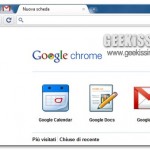


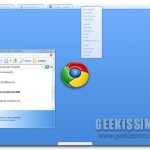
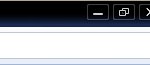
I commenti sono chiusi.